Как добавить VST плагин?
Вы скачали (взяли у друга) VST плагин и хотите его использовать во фрукте. Установили VST-шку — а её нигде нет? Не отчаивайтесь, сейчас мы найдем ваш VST-шник.
По порядку:
- Сначала определитесь с папкой, в которую будете устанавливать все плагины. У меня это C:/Program Files/VstPlugins/ Ставьте все плагины именно в эту папку. А при установке плагина он у вас спросит, куда устанавливать. Бывает несколько вариантов:
- VST — устанавливаем в заранее выбранную папку
- DX (Direct X, DXi) — можем не устанавливать
- RTAS — можем не устанавливать (Это формат MAC)
- Далее в файловых настройках (F10 — File) указываем вашу VST папку (выше написано про неё).
- Заходим в Mixer или Step Sequencer (в зависимости от того какой плагин вы поставили, Mixer — эффект, Step Sequencer — инструмент VSTi)
Mixer:
- Щелкаем на стрелочке — это управление каналом
- Выбираем (Select) — открывает окно доступных плагинов
- Еще (More) — открываем окно выбора всех VST плагинов
Ster Sequencer:
- Щелкаем правой клавишей — это управление каналом
- Добавляем (Insert) — открывает окно доступных плагинов
- Еще (More) — открываем окно выбора всех плагинов
И выбираем нужный нам плагин из списка установленных в системе:
При открытии окна вы ничего не увидите, т.к. сначала нужно просканировать папку с плагинами:
- Нажимаем обновить (Refresh)
- Выбираем быстрое сканирование (Fast Scan) — фрутик немного подумает
- Ищем свой плагин и ставим галочку напротив него
Если вы только что установили плагин, то он будет написан красным шрифтом.
Автор Павел Мышкин
Дата публикации: 10.11.2011Данный материал является контентом сайта musicworker.ru со всеми вытекающими отсюда юридическими прибамбасами. Понравилась статья? Поделись ей, сделай автору приятнэ!



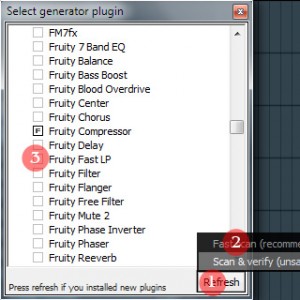

Добавить комментарий